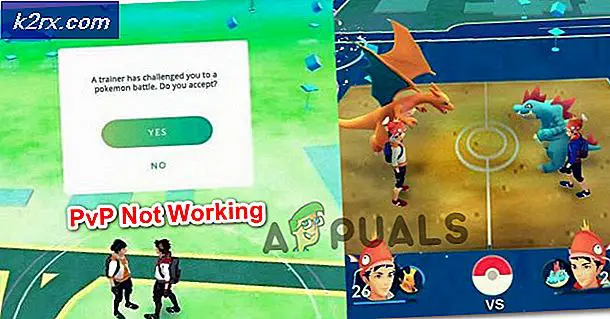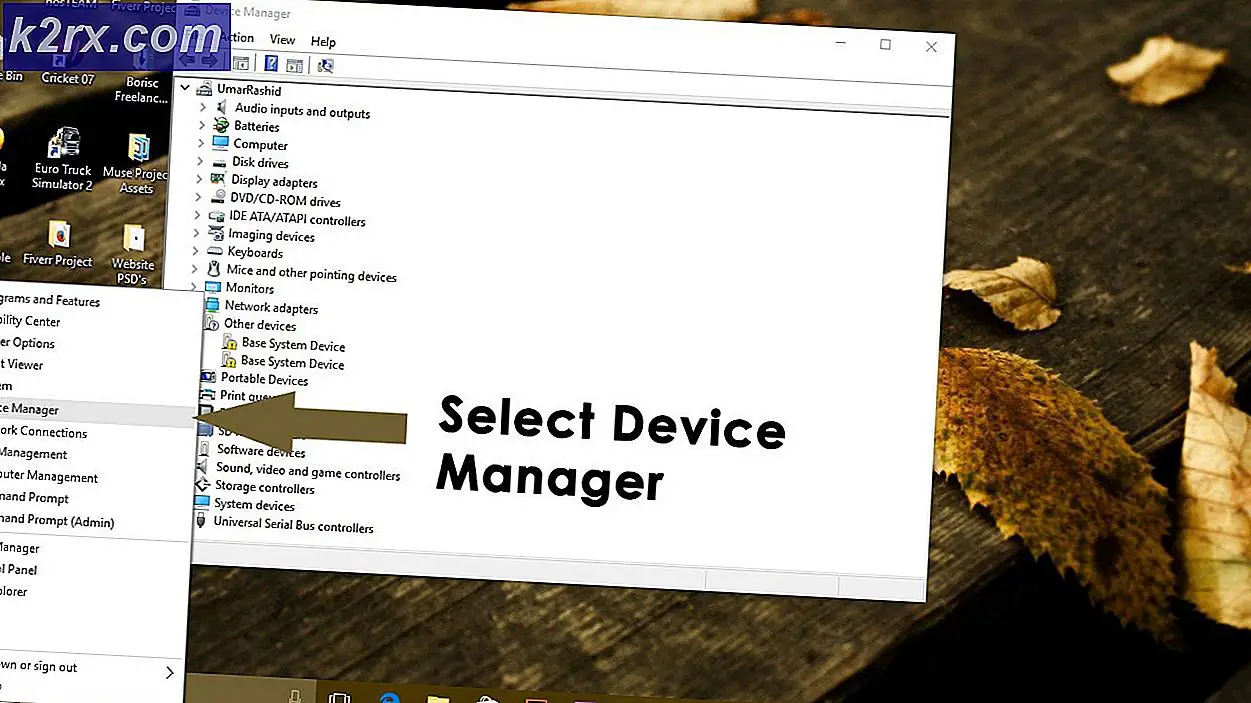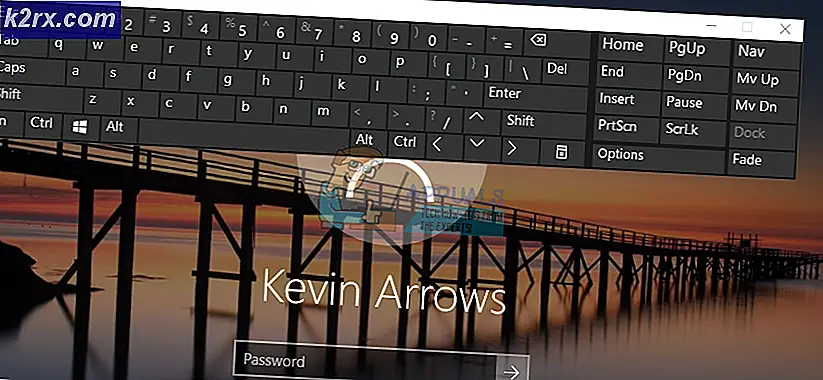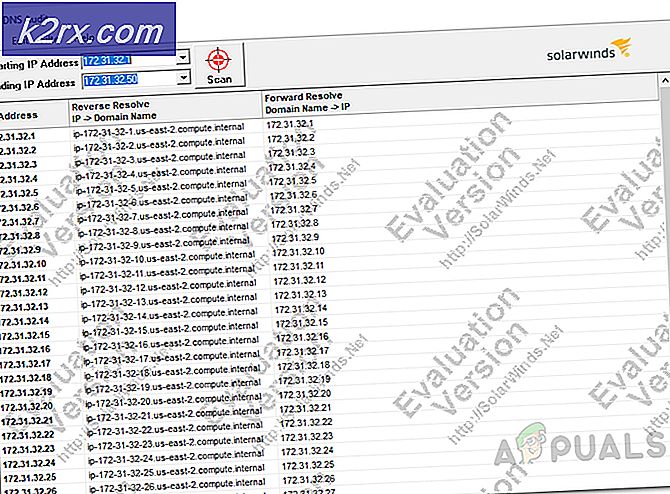Nasıl Yapılır: Mac'te bir uygulamayı kaldırın
Bir uygulamayı macda kaldırmanın birkaç yolu vardır. Bir macda yüklenen uygulamalar için temel tercihler dosyaları / Kitaplık / Tercihler bölümünde saklanır. Bir sorunu gidermek için kaldırmak istiyorsanız, o zaman varolan dosyaların üzerine yazmak için bir yeniden yüklemeyi kaldırmadan önce gitmek için yol olacaktır. Ancak, bir uygulamayı tamamen kaldırmak isterseniz, uygulamayı Çöp Kutusu'na sürükleyerek ya da uygulamaların tüm izlerini aramak ve kaldırmak için kullanılabilecek AppCleaner adlı programı (en sevdiğim) kullanması kolay bir üçüncü taraf kullanarak yapabilirsiniz., eklentiler ve diğer dosyalar. Bu kılavuzda, uygulamaları kaldırmak için takip edebileceğiniz iki kolay yöntem listeleyeceğim.
Yöntem 1: Uygulamaları, Çöp Kutusu'na sürükleyerek kaldır
Bir uygulamayı kaldırmanın en kolay yolu, yalnızca çöp kutusuna sürükleyerek gerçekleştirmektir. Bunu yapmak için, uygulamayı vurgulamak için bir kez tıklayın ve ardından fare düğmesini basılı tutarak çöp kutusuna sürükleyin. Bu örnekte, CCleaner adlı bir uygulamayı çöp kutusuna atacağım .
Finder'ı açın ve Uygulamalara göz atın.
Doğrudan Uygulamalar'a veya Finder içinden gitmek için menü çubuğunu kullanabilirsiniz.
Bulucuya geldiğinde, silmek istediğiniz uygulamayı bulun. Uygulamayı silmenin / kaldırmanın iki yolu var.
(i) Uygulamayı bir fare düğmesiyle tutarak ve kontrol panelindeki çöp kutusuna sürükleyerek (pembe okla gösterildiği şekilde) uygulamayı çöp kutusuna sürükleyin.
(ii) CTRL + uygulamasını TIKLAYIN ve Çöp Kutusuna Taşı seçeneğini belirleyin .
PRO TIP: Sorun bilgisayarınız veya dizüstü bilgisayar / dizüstü bilgisayar ile yapılmışsa, depoları tarayabilen ve bozuk ve eksik dosyaları değiştirebilen Reimage Plus Yazılımı'nı kullanmayı denemeniz gerekir. Bu, çoğu durumda, sorunun sistem bozulmasından kaynaklandığı yerlerde çalışır. Reimage Plus'ı tıklayarak buraya tıklayarak indirebilirsiniz.Uygulamayı çöp kutusuna döktükten sonra Çöp Kutusunu açın ve Boşalt'ı seçin.
Yöntem 2: AppCleaner'ı Çöp Kutusu'na Kullanma / Uygulamaları Kaldırma
AppCleaner, uygulamaları kaldırabilen / kaldırabilen ve izler, tercihler dosyasını veya herhangi bir şeyi arayabilen oldukça güzel küçük bir yardımcı programdır. Tercih dosyalarını silmeye çalışırken veya diğer uygulamalarda sol kaldığınızda kullanışlı olur. Buradan indirebilirsiniz - aşağıya kaydırın ve OS X Sürümünüzle uyumlu sürümü seçin.
Uygulamalar sekmesini tıklayın, kaldırmak istediğiniz Uygulamayı bulun, kutunun yanında işaretlenmiş kutucuğa tıklayın ve ardından Ara'ya tıklayın.
Arama'yı tıkladıktan sonra, bir sonraki pencere Uygulama dahil olmak üzere ilgili dosyaları listeleyecektir. Ardından, APP'yi silmek için SİL'e tıklayın. Bir parola girmeniz istenirse, geçerli kullanıcı hesabını oluşturmak için kullandığınız OS X Kullanıcı parolanızı girin.
Eklentileri veya widget'ları silmek isterseniz, AppCleaner'daki uygun sekmeleri kullanın.
PRO TIP: Sorun bilgisayarınız veya dizüstü bilgisayar / dizüstü bilgisayar ile yapılmışsa, depoları tarayabilen ve bozuk ve eksik dosyaları değiştirebilen Reimage Plus Yazılımı'nı kullanmayı denemeniz gerekir. Bu, çoğu durumda, sorunun sistem bozulmasından kaynaklandığı yerlerde çalışır. Reimage Plus'ı tıklayarak buraya tıklayarak indirebilirsiniz.